Cũng giống với phiên bản Windows 8 và Windows 8.1 trước đó, trên hệ điều hành Windows 10 này Microsoft cũng cho phép người dùng Reset lại Windows về trạng thái như lúc mới cài đặt.
Điều này cực kỳ hữu ích trong nhiều trường hợp, nhất những bạn ít am hiểu về cứu hộ máy tính thì đây được coi như là một tính năng rất tuyệt vời để giúp máy tính hoạt động trơn tru trở lại.
Mục Lục Nội Dung
#1. Reset lại máy tính có tác dụng gì?
Sau khi Reset lại máy tính thì tất cả những phần mềm hay ứng dụng bạn cài sẽ bị mất hết.
Nói chung là chỉ còn lại hệ điều hành và những apps có sẵn thôi. Bạn hình dung là lúc mới cài Windows 10 xong nó có những gì thì sau khi Reset xong nó y chang như vậy thôi.
#2. Lý do bạn phải Reset lại máy tính?
Có rất nhiều nguyên nhân khiến bạn buộc phải Reset lại máy tính để trở về trạng thái như mới ví dụ như:
- Máy tính bị nhiễm virus khiến dữ liệu trong máy tính của bạn bị lỗi.
- Máy tính hoạt động chậm chạp.
- Máy tính có quá nhiều phần mềm rác do bạn không biết cách chăm sóc và dọn dẹp.
- Máy tính bị nhiễm adware và bị bật nhiều quảng cáo khi mở các trình duyệt, hoặc bị chuyển hướng sang các trang web s.e.x, trang quảng cáo…
- Máy tính bị lỗi….
#3. Ưu điểm của việc Reset lại máy tính
- Tính năng này đặc biệt hữu ích cho những bạn ít có kinh nghiệm cài đặt máy tính, ngại động chạm đến các công cụ cứu hộ như usb cứu hộ hay đĩa cứu hộ.
- Dễ dàng thực hiện, ngay cả khi bạn không có chút kiến thức gì về máy tính thì vẫn có thể thực hiện đươc dễ dàng.
- Ít xảy ra lỗi trong quá trình phục hồi.
#4. Cách Reset Windows 10
NOTE:
Việc Reset này chỉ liên quan đến ổ C, tức là ổ chứa hệ điều hành (bao gồm màn hình Desktop, thư mục Download, Picture, Windows, Image….), chứ các ổ chứa dữ liệu như D, E, F… không liên quan gì nha các bạn.
+) Áp dụng cho các phiên bản Windows 10 mới
+ Bước 1. Bạn truy cập nhanh vào phần Recovery tại đây: Mở Recovery
Hoặc làm lần lượt các bước sau: Nhấn Windows + S để mở Windows Search => rồi tìm kiếm với từ khóa Reset this PC => rồi chọn Open để mở.
Hoặc một cách khác là bạn nhấn tổ hợp phím Win + I để mở Windows Settings => chọn Update & security => sau đó chọn Recovery
+ Bước 2. Chọn Get started ở trong phần Reset this PC
+ Bước 3: Tại đây sẽ có 2 lựa chọn cho bạn đó là:
- Keep my files: Xóa các apps và phần mềm đã cài đặt lên máy tính nhưng sẽ giữ lại các file trong thư mục người dùng, mặc định thư mục đó nằm trong đường dẫn
C\Users\tên người dùng - Remove everything (chọn cái này nếu như bạn muốn reset windows về tình trạng mới cài đặt): Lựa chọn này có nghĩa là bạn đồng ý với việc xóa tất cả các ứng dụng, phần mềm, làm sạch phân vùng cài Windows về như mới.
Ở đây mình sẽ lựa chọn tùy chọn Remove everything để làm mới Windows một cách sạch sẽ hơn.
Còn nếu như bạn muốn sử dụng tùy chọn Keep my files để giữ lại các file cá nhân như giải thích bên trên thì bấm vào nút Hiển thị bên dưới nhé.
NOTE:
Ở cửa sổ tiếp theo, nếu xuất hiện tùy chọn Cloud download và Local Reinstall thì bạn ưu tiên chọn Local Reinstall trước nhé, nếu lựa chọn Local Reinstall mà bị lỗi thì bạn hãy chuyển sang lựa chọn Cloud download (yêu cầu có kết nối Internet)
+ Bước 4. Bạn chọn Change settings ở cửa sổ tiếp theo để có thêm nhiều thiết lập hơn.
Bạn có thể giữ nguyên các thiết lập, hoặc thiết lập theo nhu cầu/ mong muốn của bạn. Bên dưới là nội dung:
- Data erasure (Xóa dữ liệu)?
Just remove your file. This is quicker, but less secure: Chỉ xóa tệp của bạn. Điều này nhanh hơn, nhưng kém an toàn hơn. - Data drives (Ổ dữ liệu)?
Remove all files only from the drive where Windows is installed: Chỉ xóa tất cả các tệp khỏi ổ đĩa đã cài đặt Windows (hay nói cách khác là ổ C). - Delete workplace resources (Xóa tài nguyên tại nơi làm việc)?
Delete provisioning packges from your workplace: Xóa các gói cấp phép khỏi nơi làm việc của bạn
=> Nhấn Confirm để xác nhận.
Sau đó bạn nhấn Next để tiếp tục.
+ Bước 5. Nếu bạn đang sử dụng Laptop mà chưa cắm sạc thì sẽ xuất hiện một cửa sổ như hình bên dưới để cảnh báo, bạn hãy cắm sạc vào nhé.
+ Bước 6. Sau đó bạn bấm vào nút Reset để bắt đầu Reset lại Windows 10
Các bước cuối thì giống như các bước cài đặt Windows 10 thôi, bạn có thể xem lại nếu chưa rõ các bước này nhé: Xem cách cài Windows 10 nha các bạn !
+) Áp dụng cho các phiên bản Windows 10 cũ
Hiện tại mình đã mở cửa Blog Chia Sẻ Kiến Thức Store ! – bán phần mềm trả phí với mức giá siêu rẻ – chỉ từ 180.000đ (bản quyền vĩnh viễn Windows 10/11, Office 365, 2021, 2016… và nhiều phần mềm bản quyền khác). Bảo hành full thời gian sử dụng nhé !
#5. Lời kết
Việc Reset Windows 10 cũng khá đơn giản đúng không 😛 , nói chung là chúng ta chỉ mất nhiều thời gian chờ đợi thôi chứ thao tác thì không có gì khó khăn cả và mình nghĩ là ai cũng có thể làm được sau khi xem qua bài viết này.
Hi vọng bài viết sẽ hữu ích với bạn, chúc các bạn thành công !
Xem thêm:
Cách Reset Windows 11 !
Kiên Nguyễn – Blogchiasekienthuc.com
 Blog Chia Sẻ Kiến Thức Máy tính – Công nghệ & Cuộc sống
Blog Chia Sẻ Kiến Thức Máy tính – Công nghệ & Cuộc sống
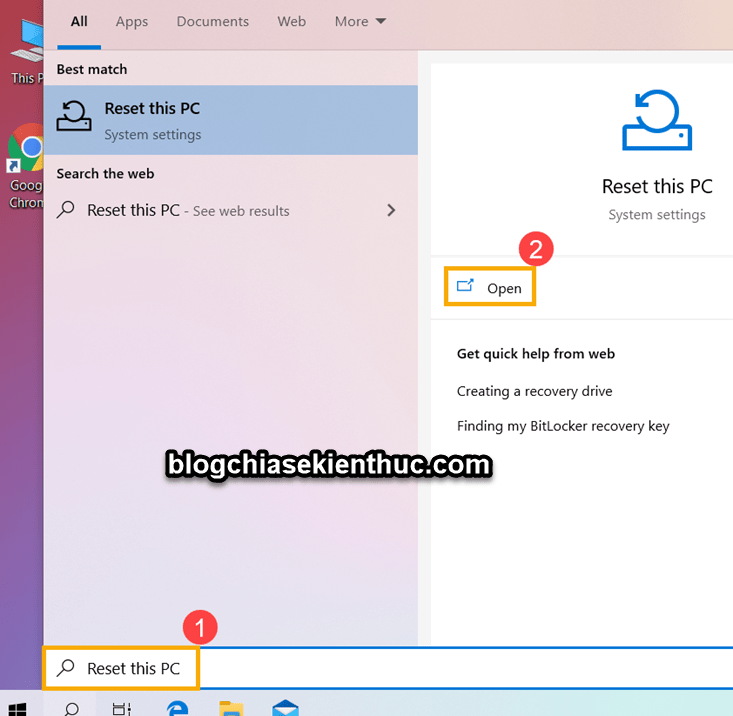
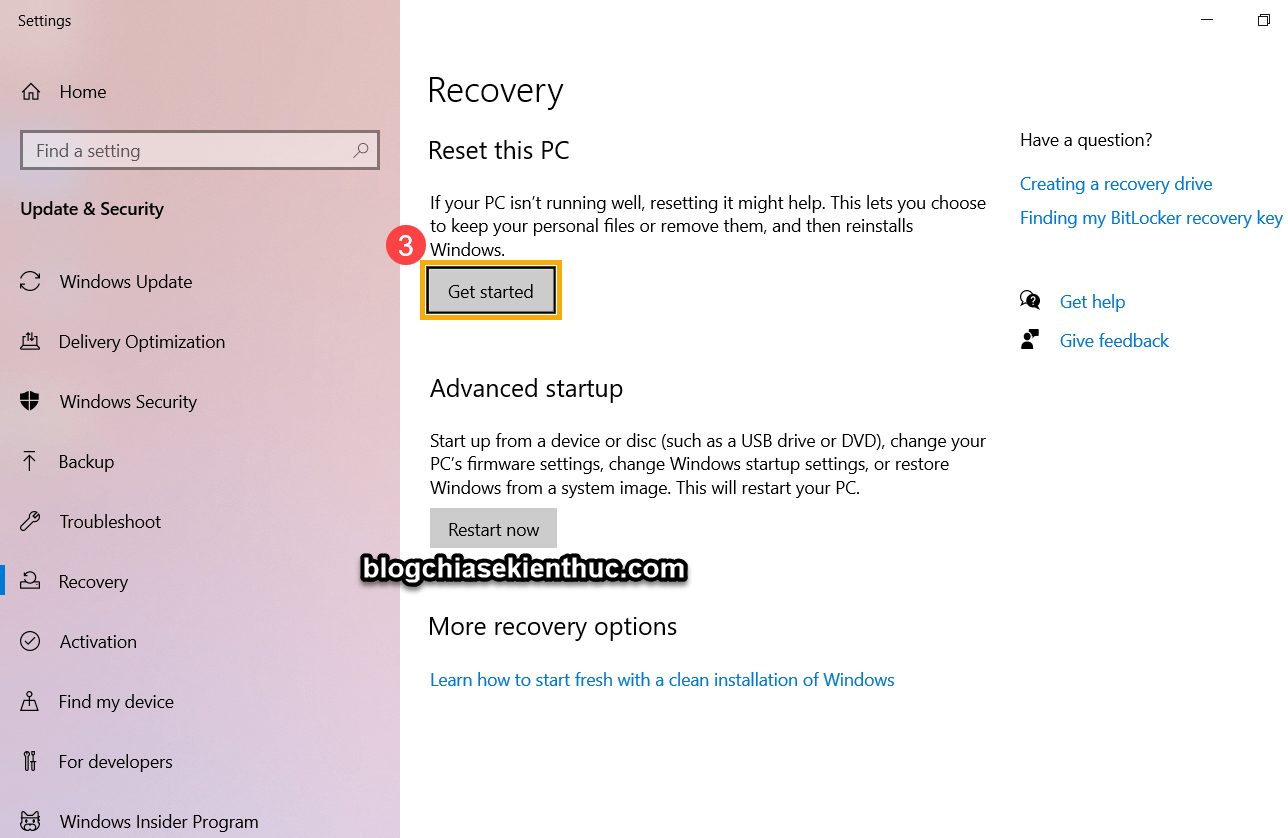
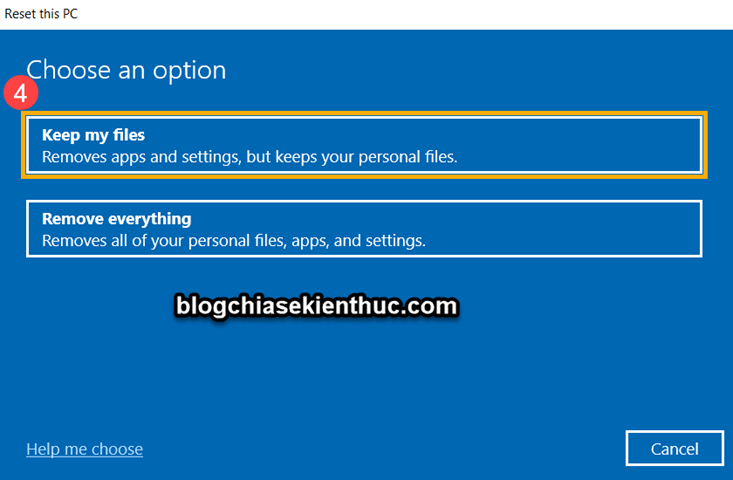
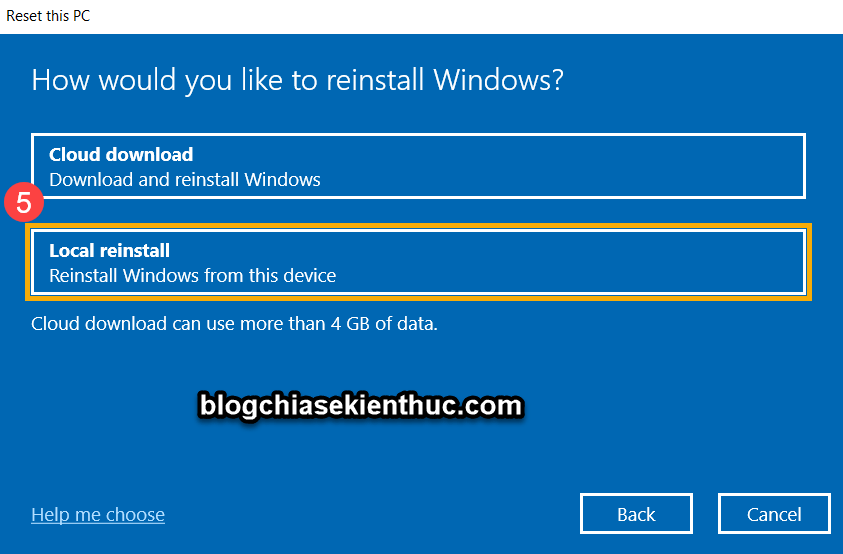
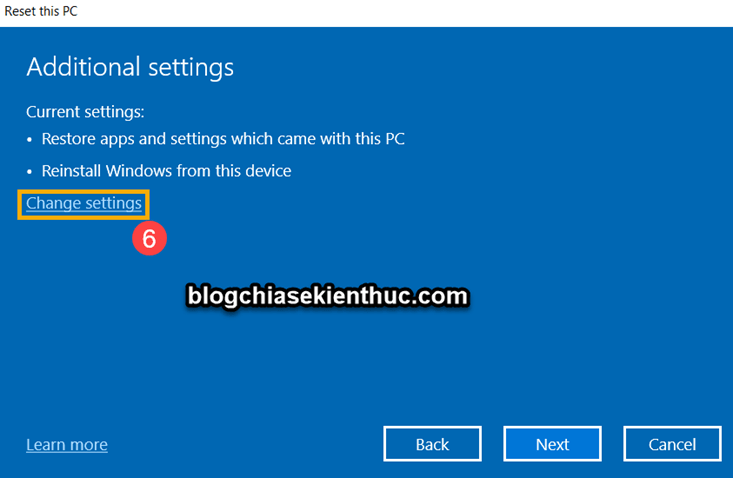
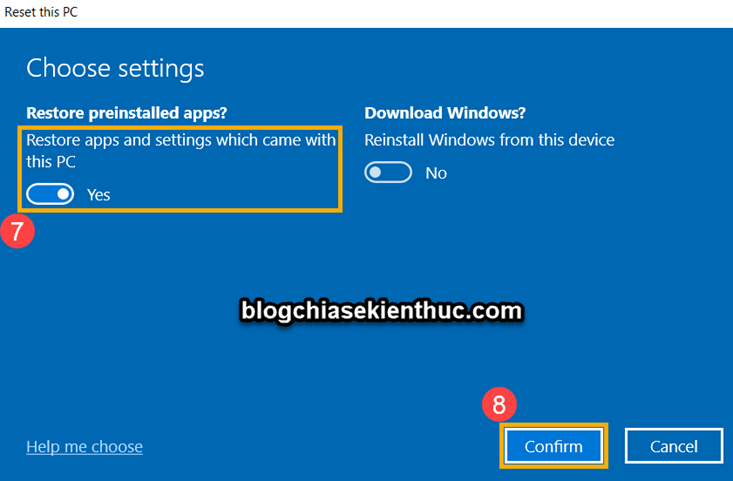
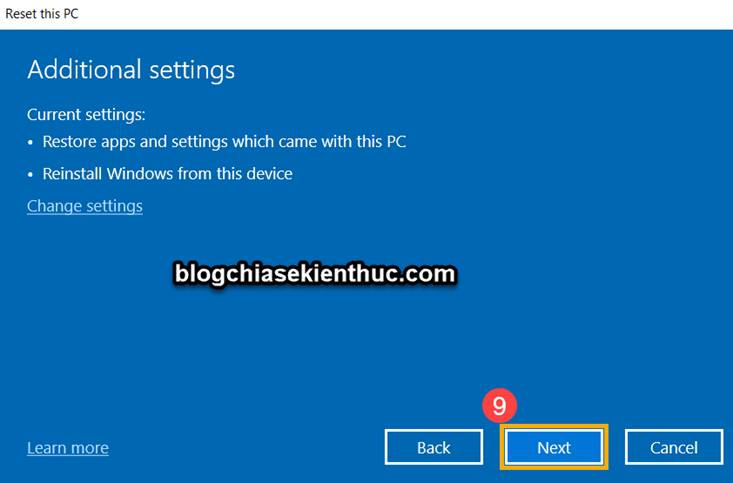
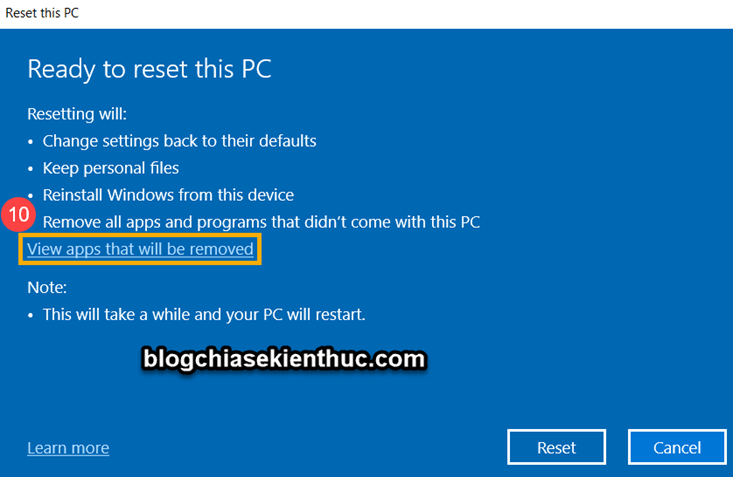
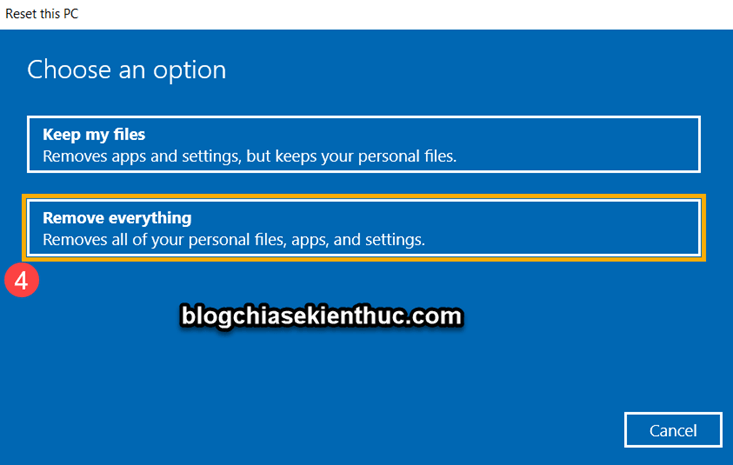
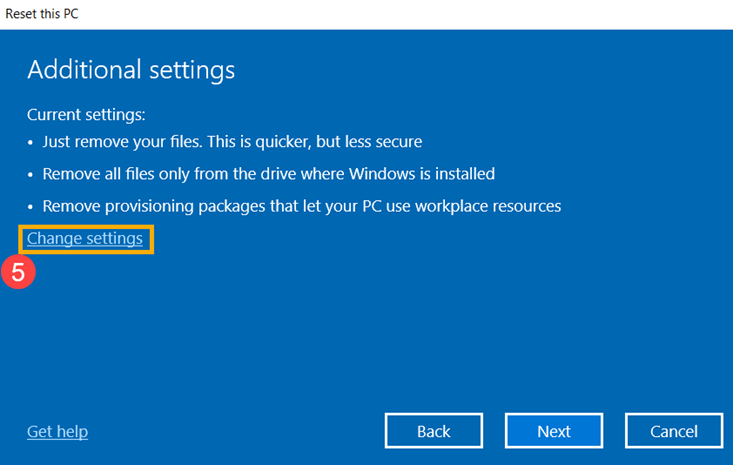
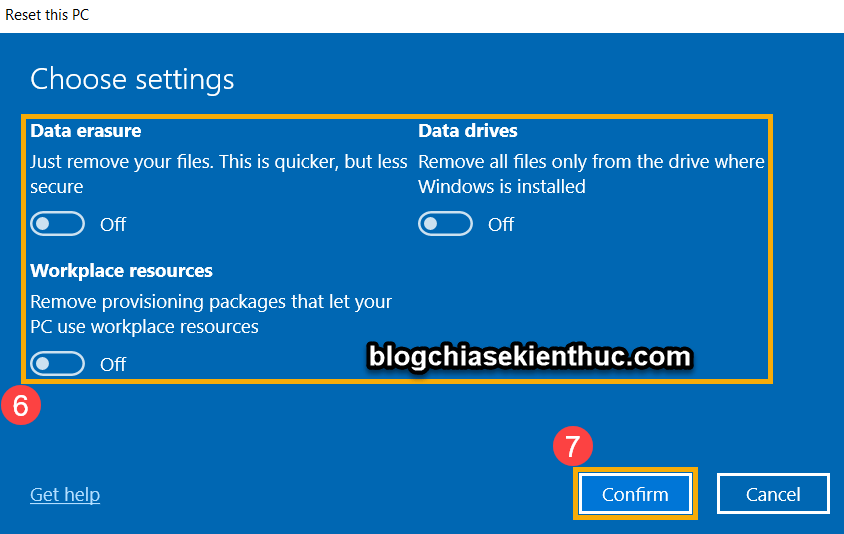
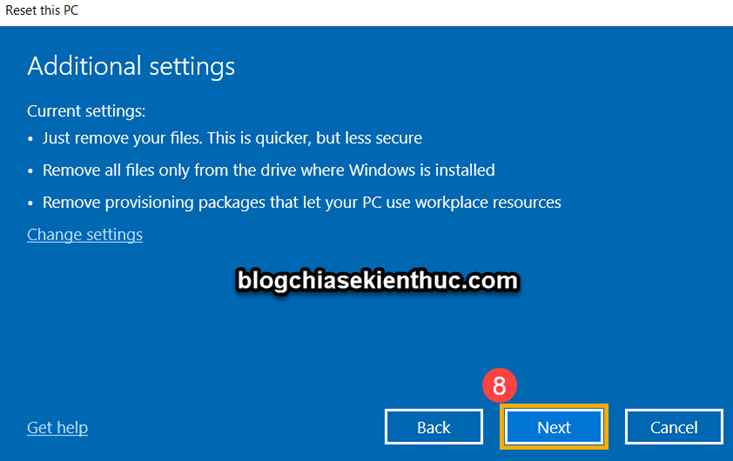
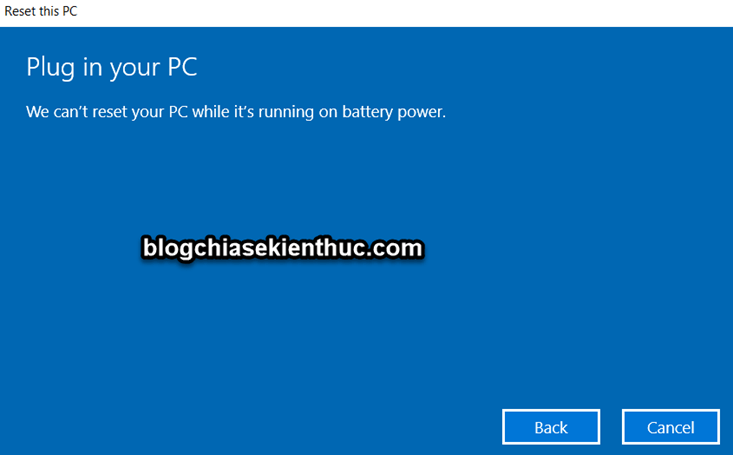
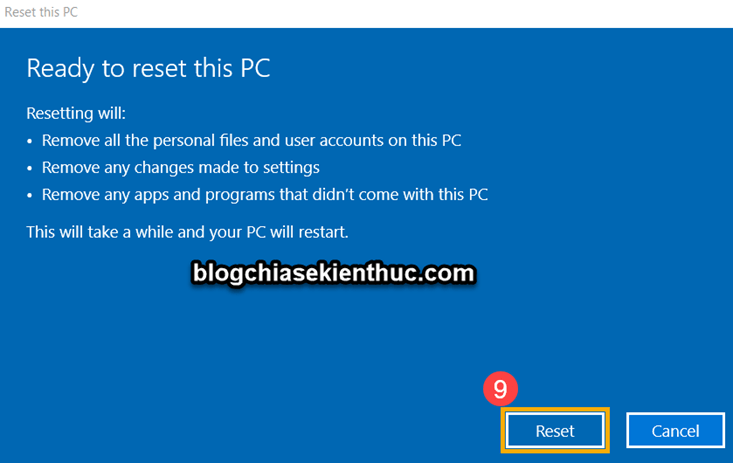
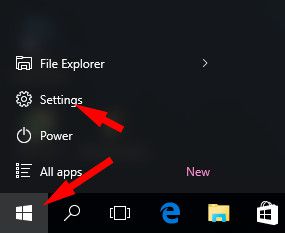
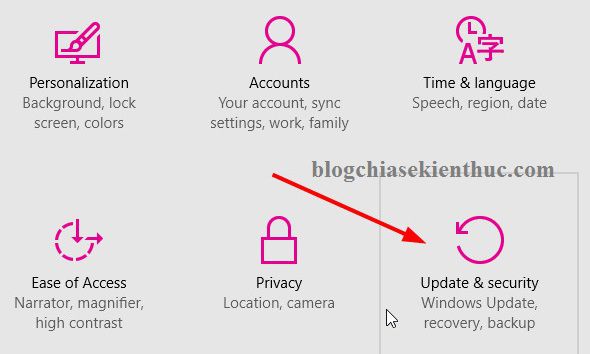
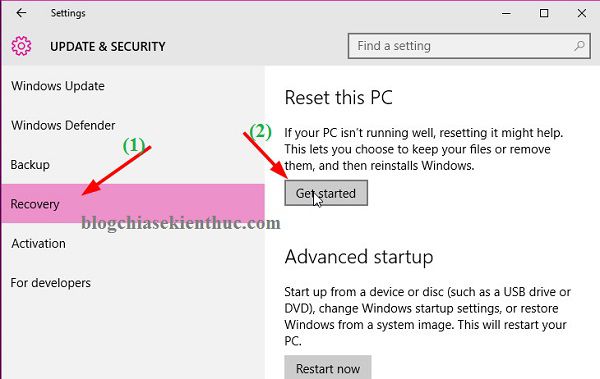
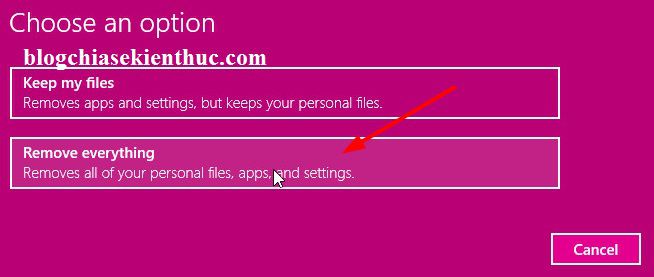
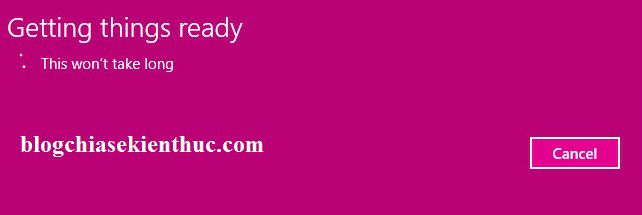
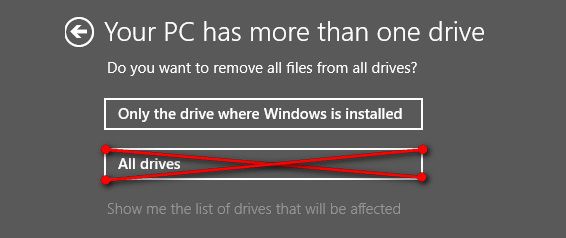
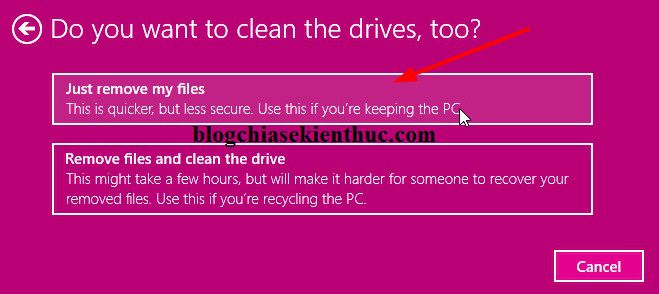
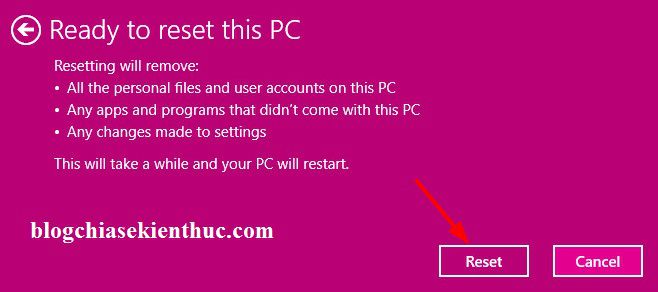
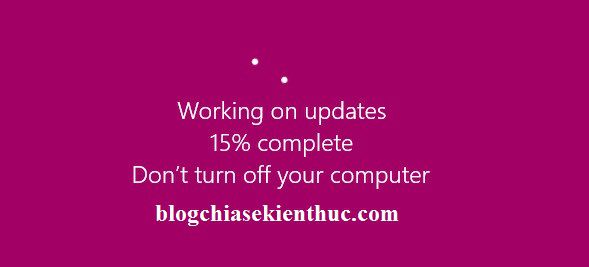

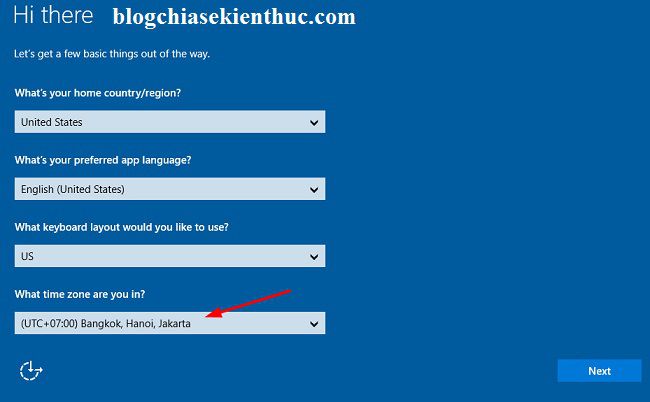
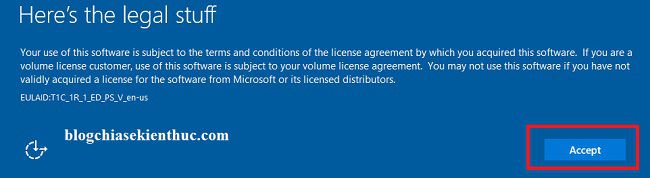
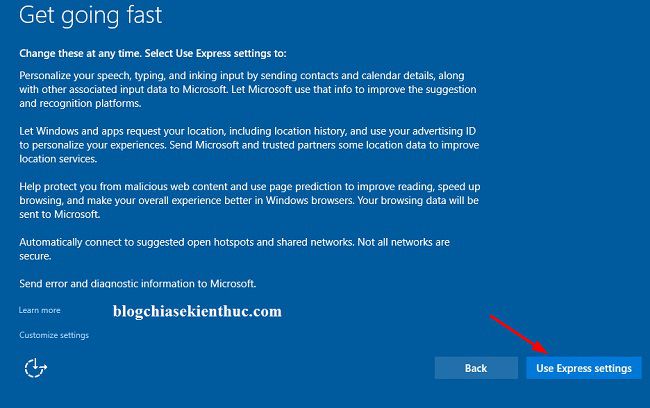
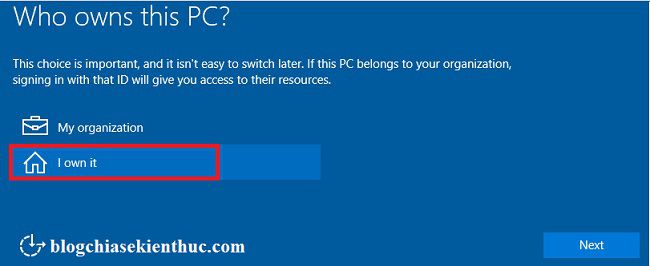
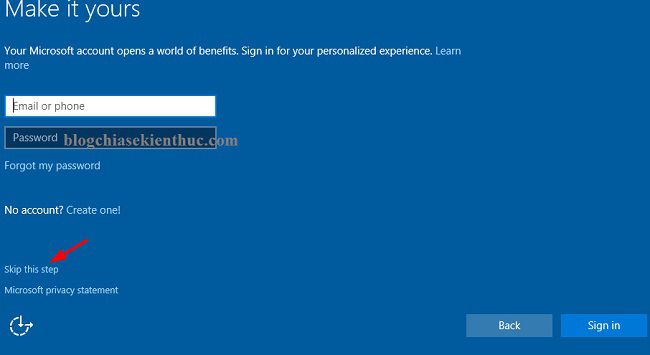

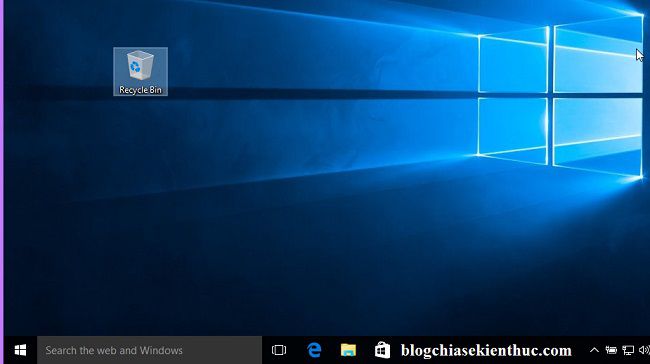








Sao khi mình chọn ngôn ngữ là US thì mình không sử dụng được tổ hợp phím Alt + F4 ,vv…., ngược lại mình phải dùng thếm phím “Fn” Fn + Alt + F4. có cách khắc phục không ạ.
Máy tính bạn của hãng nào vậy, thường thì nó có phần mềm hệ thống tích hợp cho việc có dùng phím Fn kết hợp với các phím chức năng hay không đó. Hoặc bạn nhìn xem trên bàn phím có nút bật/tắt phím Fn đó.
Của mình win 10 64bit… cài mới bằng usb unlock bản quyền bằng code trên mạng… vậy khi reset có mất bản quyền không. Liệu reset có bị brick không… tại dạo này nó cứ bị lỗi driver vga hay sao ấy mà lâu lâu nó tắt màn hình cái hiện lên nên mình muốn reset lại mà lo bị brick máy thì tốn tg cài lại win :((
Để chắc ăn hơn thì bạn có thể backup lại bản quyền windows hiện tại nhé. Nếu chưa biết bạn có thể tham khảo bài viết này:
https://blogchiasekienthuc.com/thu-thuat-may-tinh/sao-luu-khoi-phuc-ban-quyen-windows-va-office.html
Và cả bài viết này nữa: https://blogchiasekienthuc.com/thu-thuat-may-tinh/cai-moi-windows-10-ma-van-giu-duoc-ban-quyen.html
Mình muốn xoá trắng dữ liệu, cho win nó như lúc mới cài xong… không có gì hết kể ca driver… bla… bla thì vải lam sao
Bạn đọc kỹ lại nhé, bài hướng dẫn mình đã nói rồi mà.
Ad Sao tới phần hi there thì ko dùng được chuột là sao v ad … Hoang mang. Wa
Dùng đươc chưa bạn ????
dạ em cần máy trở lại màn hình chính từ RECOVERY mà không thấy cách hướng dẫn nên hãy giúp em!
Bạn làm tới bước nào rồi ?
chào ad, cho hỏi khi mình reset lại mà nó có hiện ra cái bảng wifi trc khi đến bước 6, mình cho skip lun r có sao ko???
Không sao nhé bạn, bước đó bạn đăng nhập wifi hay không không quan trọng nhé. Chỉ có điều nếu không đăng nhập wifi thì bạn sẽ không liên kết với TK Microsoft được luôn thôi. BẠn có thể liên kết sau cũng được.
reset cở bao lâu ad
Thời gian Reset cũng khá lâu đó bạn, chừng nửa tiếng hoặc hơn đó.
ad ơi em reset cũng đc 30p rồi mà tại sao nó vẫn 1%
Vậy thì khó rồi, đành phải cài lại win thôi nhé bạn.
ad cho mình hỏi là sao mình chọn recovery mà máy toàn báo là không nhập window hoặc recovery media gì gì đó là bị gì ah?
Mình chưa hình dung ra lỗi mà bạn mô tả ?
E làm giống hệt trên bài nhưng đến bước 5 cái phầm có chữ “Hi There” sau khi ấn next thì nó cứ load “Applying these settings” mãi thôi ý ạ! :(( nó load từ đêm hôm qua tới sáng nay mà vẫn cứ load :(( hãy cứu lấy một đứa ít hiểu biết về máy tính như e vs ạ!!! :((((((
Như vậy thì bản win của bạn bị lỗi không reset lại được rồi, như mình đã nói từ trước, không phải bản windows nào cũng có thể reset thành công được, nó còn phụ thuộc vào lúc bạn cài win nữa. Bây giờ bạn có thể tạo một chiếc usb cài win để cài lại nhé: Bạn làm theo bài hướng dẫn này nhé: https://blogchiasekienthuc.com/thu-thuat-may-tinh/cach-cai-windows-10-nhanh-nhat.html
Hay. Cám ơn bạn
Chủ top ơi, e dang dung ASUS T100ha , muốn khôi phục lại có ổn không? cứ làm theo cách hướng dãn của ad ạ?
Chủ top ơi!
khôi phục lại có bị mất luôn phần mềm diệt virut k vậy add? Hóng chủ top quá!
Nếu như máy tính bạn trước đây cài win thì có thể reset lại đơn giản như hướng dẫn bên trên, còn nếu như trước đây bạn dùng bản ghost đa cấu hình để ghost thì có thể bị lỗi trong quá trình reset nhé.
CÁM ƠN ADD.
của mình k ấn đc bạn à làm sao ??
minh lam theo ma ko duoc no bao there is something happened the computer will no change phai lam sao day ?
Như mình đã nói ở trong bài viết, không phải máy tính nào cũng reset được thành công đâu. Nó còn phụ thuộc vào việc bạn cài win hay ghost win và hệ điều hành có bị lỗi hệ thống nặng hay không nữa.
Sao mình làm như ad chỉ mà đợi hơn tiếng rưỡi luôn mà mới recovery 38% vậy ad ?
Hơn 1 tiếng rưỡi thì không được rồi, có thể hệ điều hành của bạn bị lỗi không thể phục hồi lại được. Bây giờ 1 là bạn sử dụng đĩa cài windows hoặc là usb cài win để thực hiện Reset lại, 2 là cài lại win nhé.
ad cho e hỏi máy e reset đến cái bước hiện logo windows và có chữ preparing nhưng sau lại bị nhảy ra màn hình xanh báo lỗi và có 2 options là nhấn Enter để tiếp tục hoặc nhấn F8 để vào cài đặt. Làm sao để có thể khắc phục ạ?
Vậy là do hệ điều hành bị lỗi không thể thực hiện reset được rồi. Trường hợp này thì bạn phải cài lại windows thôi.
Ad ơi mình lỡ reset nhầm hết các ổ khác mà k nhớ rõ là reset kiểu nào. Thử dùng các phần mềm lấy lại dữ liệu r mà k lấy lại đc chút nào. Giờ có cách nào khắc phục để lấy lại đc dữ liệu k ad? Mình cảm ơn!
Ad ơi mình lỡ reset nhầm hết các ổ khác mà k nhớ rõ là reset kiểu nào. Thử dùng các phần mềm lấy lại dữ liệu r mà k lấy lại đc chút nào. Giờ có cách nào khắc phục để lấy lại đc dữ liệu k ad? Mình cảm ơn!
Cái này thì mình không chắc được điều gì, hên xui thôi. Đã gửi cho bạn 1 vài phần mềm phục hồi dữ liệu tốt nhất rồi đó. Chúc bạn thành công !
có mất dữ liệu ổ D E F không AD
Bạn làm đúng như hướng dẫn thì chắc chắn không mất dữ liệu nhé. Mình dã test rất kỹ thì mới hướng dẫn cho các bạn nhé.
nó có về các dạng cài đặt lúc đầu không AD hay vẫn giữ nguyễn …
Về trạng thái như mới nhé bạn. Đã nói rõ rồi mà 😀
nó có mất dữ liệu ổ D không bạn ơi. mình sợ lắm
a ơi, cho e hỏi là sau khi e reset lại rồi, ko mất tệp gì cả, ổ C và D còn nguyên. Nhưng ví dụ như lúc đầu e có cài Cad, sau khi reset thì ngoài dektop ko có Cad nữa, a giúp e cách để lấy lại nó dk ko ạ. E vào ổ C mà ko biết tìm ở đâu nữa. Cám ơn a ạ